Verwalten, Anzeigen oder Löschen von SharePoint-Benachrichtigungen
Warnungen sind Benachrichtigungen über Änderungen an Inhalten auf einer Website, die Sie je nach Konfiguration Ihrer Website als E-Mail-Nachrichten oder SMS an Ihr Mobiltelefon erhalten. Dieser Artikel konzentriert sich auf das Verwalten oder Löschen von Warnungen für sich selbst und für andere Benutzer, wenn Sie websiteadministrator sind.
Um Ihre Warnungen anzuzeigen und abzubrechen und die Einstellungen für Ihre Warnungen zu ändern, können Sie entweder die Seite Benutzerinformationen oder die Seite Warnungen auf dieser Website verwalten verwenden. Wenn Sie über die Berechtigung zum Verwalten einer Website verfügen, können Sie auch Warnungen für andere Benutzer anzeigen und abbrechen, indem Sie die Seite Benutzerwarnungen verwenden.
Anzeigen und Abbrechen einer Benachrichtigung für mich selbst in SharePoint
-
Wählen Sie in der Liste oder Bibliothek, in der Sie die Warnungen festgelegt haben, die Auslassungspunkte ... und dann Meine Warnungen verwalten aus.
-
Aktivieren Sie unter Meine Warnungen auf dieser Website neben der Warnung, die Sie löschen möchten, das Kontrollkästchen.
-
Wählen Sie Ausgewählte Warnungen löschen und dann OK aus.
Anzeigen oder Abbrechen einer Warnung für eine andere Person in SharePoint
-
Wählen Sie Einstellungen

-
Wählen Sie unter Standortverwaltungdie Option Benutzerwarnungen aus.
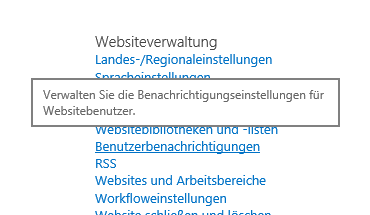
-
Um einen Benutzer auszuwählen, wählen Sie Warnungen anzeigen für und dann Aktualisieren aus.
-
Aktivieren Sie neben der Warnung, die Sie löschen möchten, das Kontrollkästchen, und wählen Sie dann Ausgewählte Warnungen löschen aus.
-
Wählen Sie OK aus.
Hinweis: Systemgenerierte E-Mails von SharePoint-Workflows und Warnungen werden von no-reply@sharepointonline.com Adresse mit dem Anzeigenamen "SharePoint Online" gesendet.
Anzeigen und Abbrechen einer Benachrichtigung für mich selbst in SharePoint 2016, 2013 oder 2010
-
Wählen Sie in der Liste oder Bibliothek, in der Sie die Warnungen festgelegt haben, die Registerkarte Liste oder Bibliothek aus.
-
Wählen Sie Warnungen und dann Meine Warnungen verwalten aus.
-
Aktivieren Sie unter Meine Warnungen auf dieser Website neben der Warnung, die Sie löschen möchten, das Kontrollkästchen.
-
Wählen Sie Ausgewählte Warnungen löschen und dann OK aus.
Anzeigen oder Abbrechen einer Benachrichtigung für eine andere Person in SharePoint 2016, 2013 oder 2010
-
Wählen Sie Einstellungen


-
Wählen Sie unter Standortverwaltungdie Option Benutzerwarnungen aus.
-
Um einen Benutzer auszuwählen, wählen Sie Warnungen anzeigen für und dann Aktualisieren aus.
-
Aktivieren Sie neben der Warnung, die Sie löschen möchten, das Kontrollkästchen, und wählen Sie dann Ausgewählte Warnungen löschen aus.
-
Wählen Sie OK aus.
Anzeigen oder Abbrechen einer Benachrichtigung für mich selbst in SharePoint 2007
Hinweis: Je nachdem, wie Ihre Website und Ihre Server eingerichtet sind, enthält Ihre Warnungs-E-Mail möglicherweise Links zu den Einstellungen für die Warnung. Um die Warnungseinstellungen zu öffnen, können Sie diesen Link auswählen, anstatt auf der Website nach Warnungseinstellungen suchen zu müssen.
-
Wählen Sie oben auf der Website Willkommen Benutzername

-
Wählen Sie Meine Warnungen aus.
-
Aktivieren Sie neben den Warnungen, die Sie abbrechen möchten, das Kontrollkästchen.
-
Wählen Sie Ausgewählte Warnungen löschen aus.
-
Wenn Sie aufgefordert werden, den Löschvorgang zu bestätigen, wählen Sie OK aus, wenn Sie sicher sind, dass Sie die ausgewählten Warnungen abbrechen möchten.
Anzeigen oder Abbrechen einer Benachrichtigung für eine andere Person in SharePoint 2007
Um eine Benachrichtigung für eine andere Person abbrechen zu können, müssen Sie die Berechtigung zum Verwalten von Websiteeinstellungen haben.
-
Wählen Sie im Menü Websiteaktionen

Hinweis: Zeigen Sie auf einer Website, für die das Menü Websiteaktionen angepasst ist, auf Websiteeinstellungen, und wählen Sie dann die Einstellungen aus, die Sie anzeigen möchten.
-
Wählen Sie unter Standortverwaltungdie Option Benutzerwarnungen aus.
-
Wählen Sie in der Liste neben Benachrichtigungen anzeigen für die Person aus, deren Benachrichtigungen Sie stornieren möchten.
-
Wählen Sie Aktualisieren aus.
-
Aktivieren Sie neben den Warnungen, die Sie abbrechen möchten, das Kontrollkästchen.
-
Wählen Sie Ausgewählte Warnungen löschen aus.
-
Wenn Sie aufgefordert werden, den Löschvorgang zu bestätigen, wählen Sie OK aus, wenn Sie sicher sind, dass Sie die ausgewählten Warnungen abbrechen möchten.
Technische Einschränkungen
Bei der Warnungsfunktion können Probleme auftreten, wenn sie mit anderen Features kombiniert werden, z. B. die folgenden:
-
Benutzernamen oder Ordner, die Sonderzeichen enthalten. Beachten Sie, dass die Zeichen "&" und "" von einigen Microsoft-Apps akzeptiert werden, aber nicht für Warnungen verwendet werden können.
-
Warnungen/Sichten, die nach mehrwertigen, nachschlagenden oder berechneten Spalten filtern.
-
Bibliotheken, die eine Inhaltsgenehmigung erfordern.
-
Grenzwert von 100 sofortigen Warnungs-E-Mails pro abonnierter E-Mail-Adresse pro Minute in allen Listen und Bibliotheken.
-
Tägliche Warnungs-E-Mails enthalten bis zu 25 Aktivitäten für maximal 50 Elemente pro Liste oder Bibliothek.
Kündigen des Abonnements eines RSS-Feeds
Sie können ein Abonnement für einen RSS-Feed für eine SharePoint-Liste, -Bibliothek oder -Ansicht kündigen, indem Sie die Anweisungen in Ihrem RSS-Reader, E-Mail-Programm oder Browser befolgen. Weitere Informationen im Reader oder Programm finden Sie in der Hilfe.
Wir hören Ihnen zu!
War dieser Artikel hilfreich? Dann lassen Sie uns dies bitte am Ende der Seite wissen. Sagen Sie uns auch, was unklar war oder fehlt. Geben Sie Ihre Version von SharePoint, das Betriebssystem und den Browser an. Wir nutzen Ihr Feedback, um die Fakten zu überprüfen, Informationen hinzuzufügen und diesen Artikel zu aktualisieren.










